不知道小夥伴們平時會不會開機出現這樣的問題。
沒錯,就是像下圖這樣提示“啟動更新錯誤”,並且點擊“確定”還不能關閉。
那麼今天小編就給大家介紹一下如何解決這個問題。
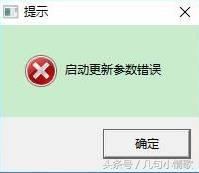 開機出現“啟動更新參數錯誤”的提示:
開機出現“啟動更新參數錯誤”的提示: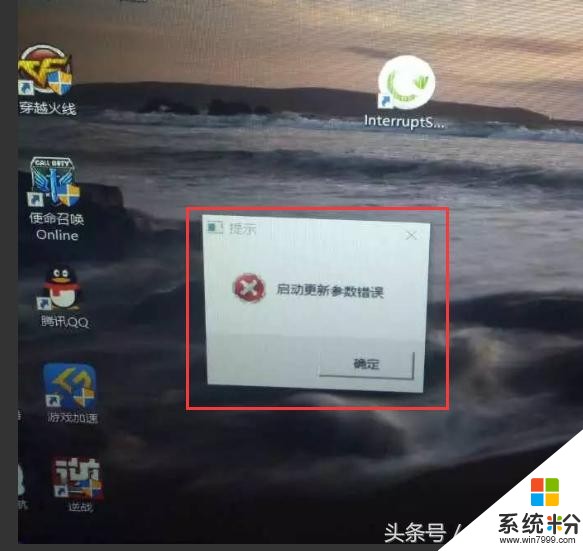
多個實際案例顯示,該報錯僅僅由於一款第三方軟件【超霸傳奇】引起。
檢查方法:1、出現報錯的時候,不關閉報錯提示;
2、打開任務管理器,看到紅框的進程,右鍵,打開文件所在位置,找到文件路徑;
因為該軟件更新,文件的實際路徑,請以此操作找到的實際路徑為準。
如下圖:

3、找到之後,去安全模式下,刪除【InterruptServicing】(或該文件夾中的所有文件)即可。
若刪除提示權限無法操作,可以嚐試使用360,騰訊電腦管家的文件粉碎功能,進行刪除。
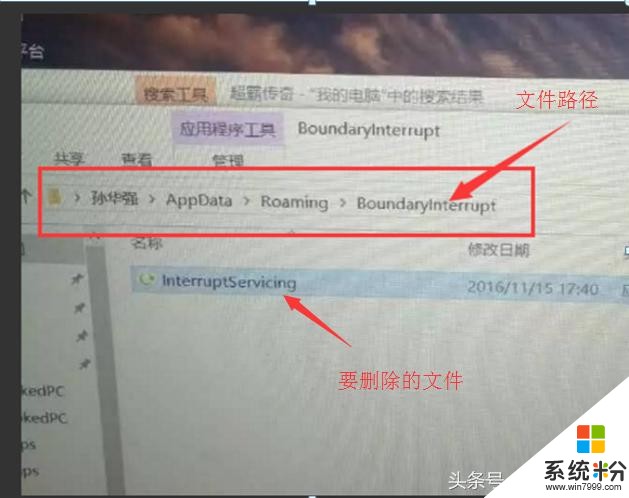
4、刪除後,重啟電腦,就不會再提示該報錯了。
該文件路徑:(AppData文件夾默認為隱藏文件夾)
例如,此次案例中,發現該路徑為
C:\Users\當前用戶賬戶名字\AppData\Roaming\BoundaryInterrupt
【目前該軟件新版本,路徑還會有類似下麵這種,甚至可能還會有其他的,不唯一。請以步驟2中顯示的路徑為準】
【C:\Users\當前用戶賬戶名字\AppData\Roaming\CautionAddressability】
【C:\Users\當前用戶賬戶名字\AppData\Roaming\AccommodateByte】
相關資訊
最新熱門應用

虛擬幣交易app
其它軟件179MB
下載
抹茶交易所官網蘋果
其它軟件30.58MB
下載
歐交易所官網版
其它軟件397.1MB
下載
uniswap交易所蘋果版
其它軟件292.97MB
下載
中安交易所2024官網
其它軟件58.84MB
下載
熱幣全球交易所app邀請碼
其它軟件175.43 MB
下載
比特幣交易網
其它軟件179MB
下載
雷盾交易所app最新版
其它軟件28.18M
下載
火比特交易平台安卓版官網
其它軟件223.89MB
下載
中安交易所官網
其它軟件58.84MB
下載